Enhetslänkar
De flesta Discord-användare skriver och skickar sina meddelanden utan mycket kunskap om kodning. När allt kommer omkring behöver du ingen snygg kodning för att prata med någon annan. Det finns dock vissa fördelar med att lära sig grundläggande koder för att få dina meddelanden att sticka ut.
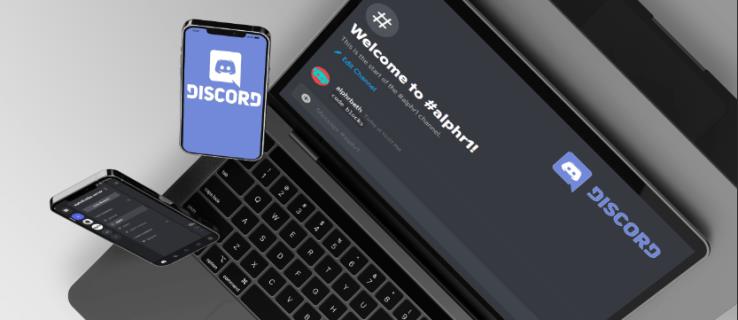
Har du någonsin undrat hur andra skickar meddelanden med snygga färgbakgrunder? Dessa ovanliga meddelanden och citat är möjliga med hjälp av kodblock.
Kodblock är koder som hjälper dina meddelanden att sticka ut genom att ändra bakgrunden. Med Markdown kan du gå ett steg längre och göra formatändringar genom enkel användning av kod. Vanligtvis räcker det dock med att ändra bakgrund för att få läsarna att sitta upp och lägga märke till.
Fortsätt läsa för att ta reda på hur du får dina meddelanden att sticka ut från mängden med hjälp av kodblock.
Vad är ett kodblock?
Ett kodblock är ett avsnitt av text i Discord som har en annan färg. Den andra färgen hjälper texten att framstå mer uppenbar för alla läsare och även för estetiska ändamål. En kod ändrar bakgrunden kring texten, även inom samma meddelande.
Med andra ord, text som inte påverkas av ett kodblock kommer att se normal ut, men texten du applicerar ett kodblock på ser annorlunda ut. Dessa kodblock lämnar också formateringen ensam, och håller allt i samma standardteckensnitt.
Kodblock skapas genom att mata in backticks i början och slutet av meddelanden. Knappen ` finns precis under Esc-tangenten och till vänster om 1- tangenten.
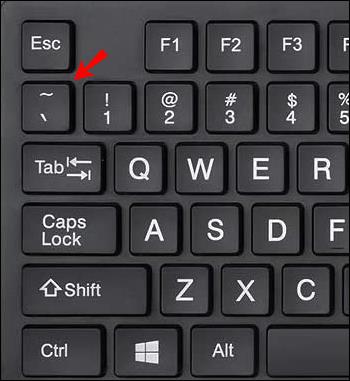
Om ditt kodblock bara innehåller en enda textrad, behöver du bara skriva en backtick i början och slutet av texten, som så:
`Falcon Punch!`
Kodblock med mer än en textrad kräver tredubbla backticks. Så här ser ett kodblock med flera rader ut:
"`
Hallå
Adjö
Trevligt"`
Det finns inga mellanslag mellan de tredubbla backtickarna, och för de första tredubbla backtickarna i kodblock med flera rader, starta en ny rad innan du skriver ditt meddelande. "Hej" ovan kommer inte att visas om det är på samma rad som de första trippelbacktickarna.
Det är lätt att förvirra Code Blocks och Markdown. Medan båda kan ändra hur din text visas i Discord-chattfönster, ändrar den förra bakgrunden, medan den senare handlar om textformatering. Låt oss nu dyka in i hur du kan använda kodblock på olika enheter.
Hur man använder kodblock i Discord på en PC
Oavsett om du använder Discord-klienten installerad på din Windows-dator eller en webbläsare, är kodblockering densamma. Vi kommer att fokusera på grundläggande kodblock först i dessa instruktioner.
- Starta Discord på din PC.

- Gå till valfri server.

- Välj en textkanal där du har meddelandebehörighet.
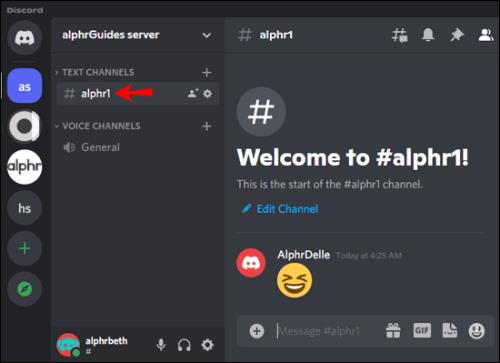
- Flytta musen till textrutan.
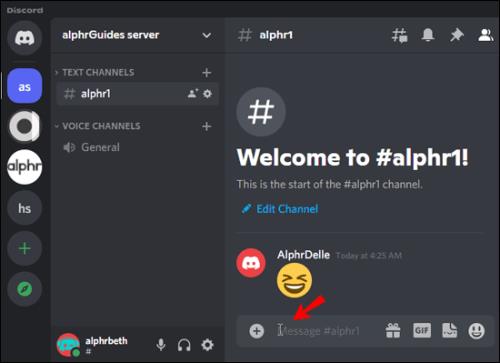
- Mata in en backtick.
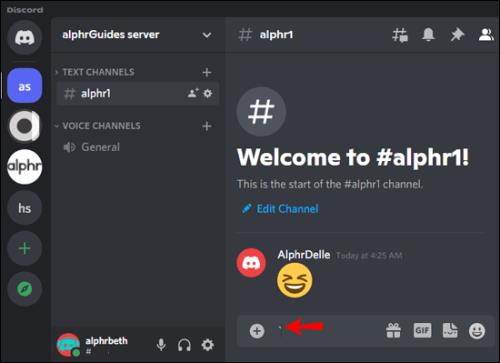
- Skriv innehållet i ditt meddelande.
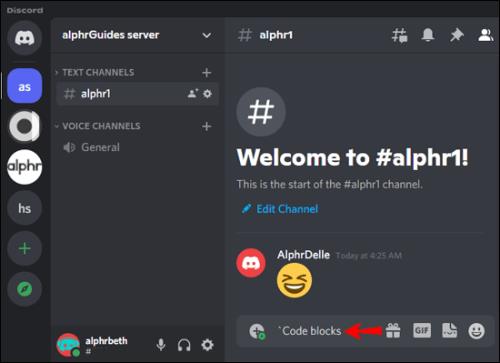
- Avsluta meddelandet med en backtick.
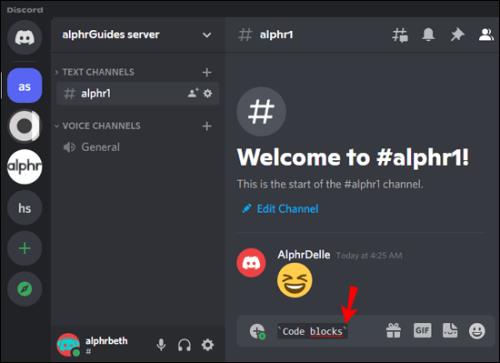
- Tryck på Enter för att skicka meddelandet.

- Om du formaterar kodblocket korrekt kommer du att märka att texten har en annan bakgrundsfärg än andra meddelanden.
- Upprepa vid behov.
Om du vill skriva kodblock med flera rader är dessa steg de för dig.
- Gå till Discord på din PC.

- Gå till en server som låter dig skriva.

- Välj en textkanal.
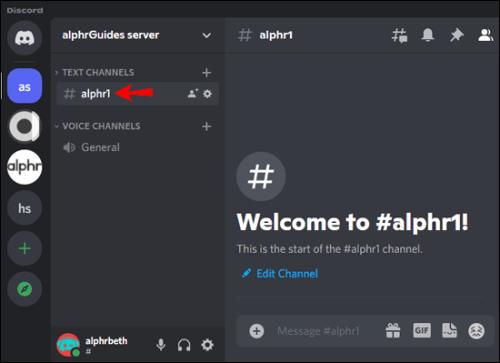
- Se till att du kan skriva i textrutan.
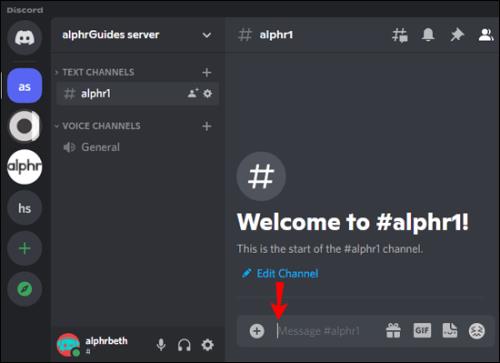
- Skriv tre backticks utan mellanslag mellan dem.
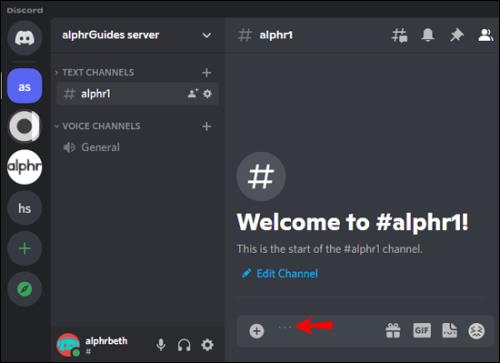
- Tryck på Shift + Enter för att starta en ny rad.

- Skriv flera rader med text.
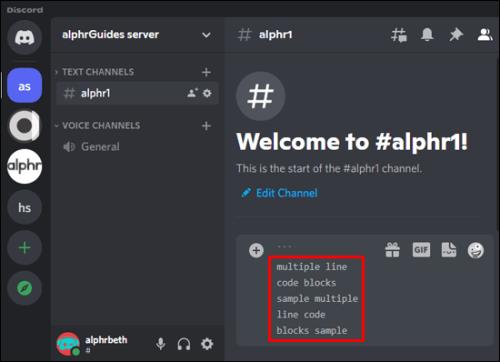
- I slutet av den sista raden skriver du ytterligare tre backticks.
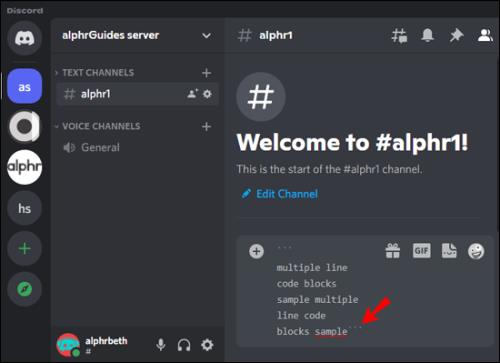
- Skicka kodblocket med Enter- tangenten.
- Om du skriver allt korrekt ser du ett kodblock med flera rader.
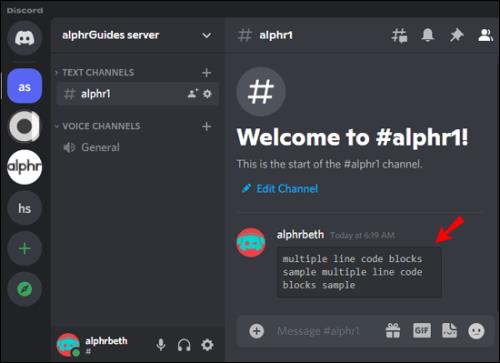
- Upprepa om du vill.
Dessa steg fungerar också på Mac-datorer eftersom Discord för macOS är praktiskt taget samma som för PC-användare, så att följa båda instruktionerna ovan kommer också att göra susen.
Hur man använder kodblock i Discord på iPhone-appen
Discord på iPhone fungerar också med kodblock. På så sätt behöver du inte byta enhet när du vill skicka ett meddelande med kod till andra användare.
De flesta tangentbord på mobila enheter visar dock inte backticken utan en del grävande. Du måste hitta backticken på ditt symboltangentbord, som bara tar några få tryck. När du väl har bekantat dig med dess plats kommer att skriva kodblock bli en andra natur på iPhones.
Så här använder du kodblock på Discord för iPhone:
- Öppna din Discord- app på din iPhone.

- Tryck på ikonen för en server som tillåter att skriva.

- Gå till valfri kanal.

- Tryck på textrutan för att ta fram ditt tangentbord.

- Tryck på symbolknappen, vanligtvis på vänster sida av tangentbordet.
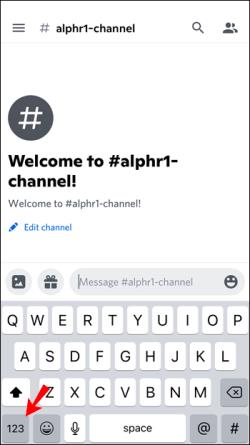
- Hitta backtick-tangenten och tryck på den en gång.
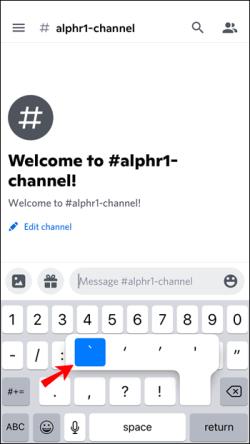
- Skriv ett meddelande.
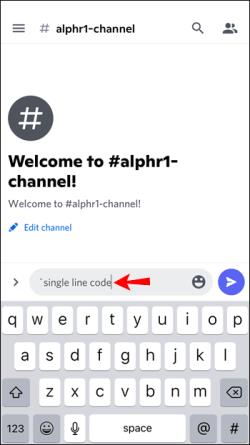
- Avsluta det med ytterligare en backtick.
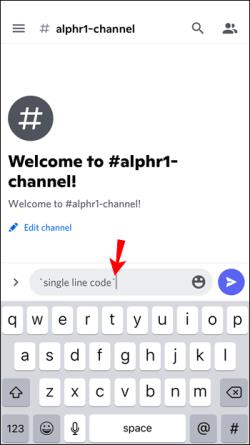
- Skicka ditt meddelande till kanalen.
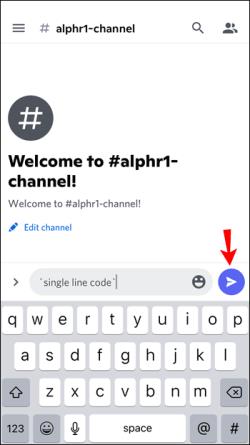
- Kodblocket kommer att dyka upp om du skrivit in allt korrekt.
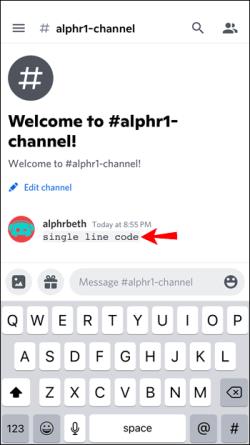
- Upprepa vid behov.
Flerradiga kodblock fungerar också på iPhones. Så här använder du dem:
- Starta din iPhone Discord- app.

- Gå till en server.

- Öppna valfri textkanal du kan skriva in.

- Ta fram ditt tangentbord genom att trycka på textrutan.

- Hitta och mata in tre backticks.
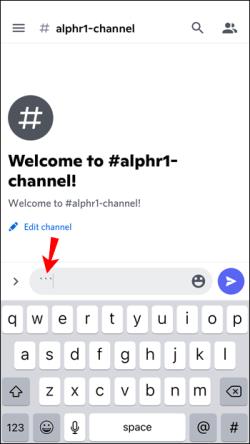
- Starta en ny rad genom att trycka på knappen under backstegsknappen.
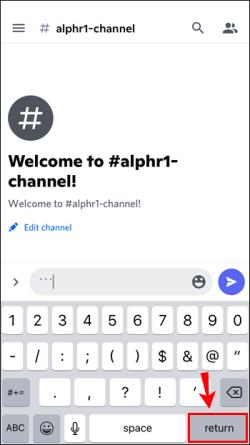
- Mata in flera rader text.
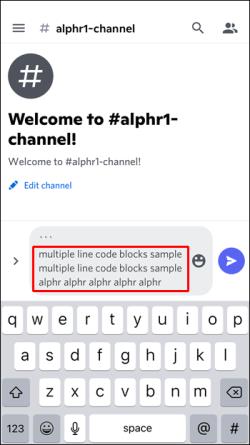
- Avsluta med ytterligare tre backticks direkt efter sista raden.
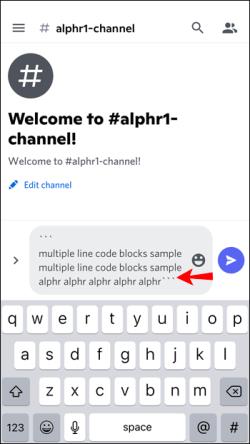
- Skicka meddelandet till kanalen.
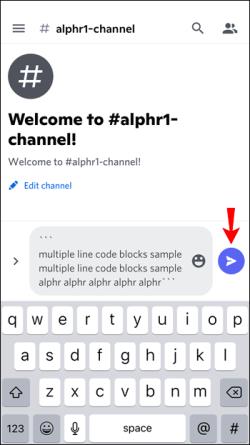
- Du kommer att se ett kodblock med flera rader om dina backticks är korrekt formaterade.
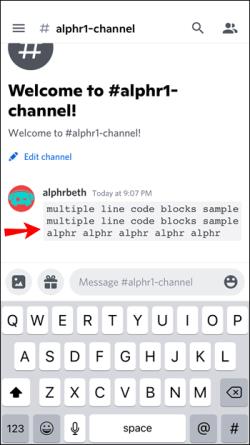
- Upprepa vid behov.
Vissa iPhone-användare kan ha backticks på olika platser om de råkar använda tangentbord från tredje part. Om dina backticks redan visas har du tur, och du behöver inte hitta dem. Dessa instruktioner var för standardtangentbordslayouter i åtanke.
Låt oss sedan prata om att utföra samma uppgift men på en Android-enhet.
Hur man använder kodblock i Discord på en Android-enhet
Android-telefoner och surfplattor kan stödja Discord, och det finns ännu fler tangentbordsappar från tredje part tillgängliga. Vissa kan visa backticks direkt på den första tangentbordsskärmen, beroende på dina inställningar.
Kodblock fungerar också i direktmeddelanden, vilket innebär att du kan betona meddelanden du skickar utanför en offentlig chatt.
Här är stegen för att använda kodblock på Android-enheter:
- Starta Discord för Android.

- Gå till någon av dina servrar.

- Gå till en textkanal.

- Tryck på textrutan för att ta fram ditt tangentbord.

- Mata in en enda backtick.
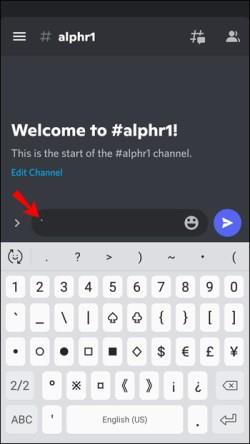
- Skriv ditt meddelande och avsluta det med ytterligare en backtick.
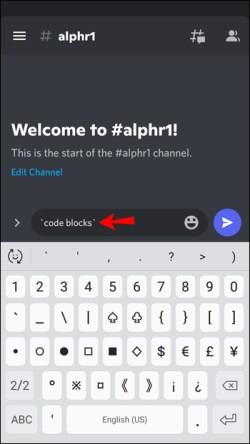
- Skicka ditt meddelande.
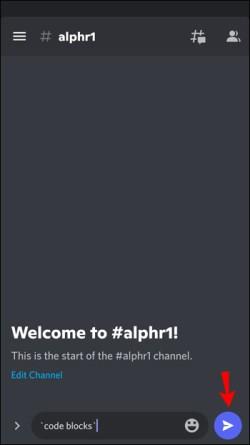
- Korrekt formatering kommer att resultera i ett perfekt kodblock.
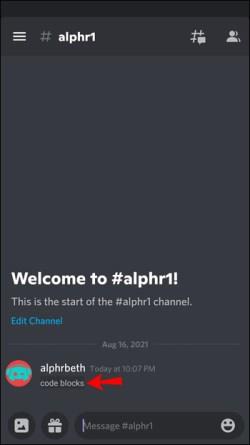
För kodblock med flera rader måste du följa dessa andra instruktioner:
- Öppna Discord- appen på din Android-telefon eller surfplatta.

- Tryck på och öppna en server.

- Gå till en textkanal du kan skriva in.

- Tryck på textrutan och gör dig redo att skriva.

- Skriv tre backticks.
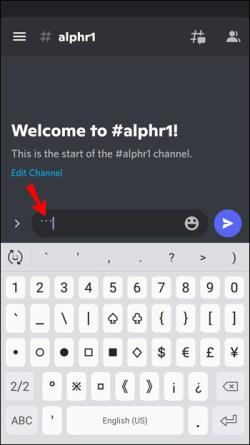
- Starta en ny rad och skriv flera rader med text.
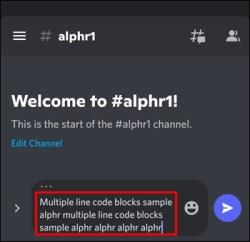
- Avsluta med tre backticks direkt efter sista raden.
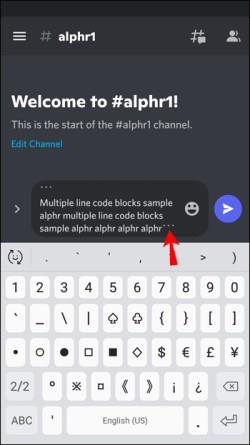
- Skicka textmeddelandet till kanalen, så visas meddelandet med en ny bakgrund.
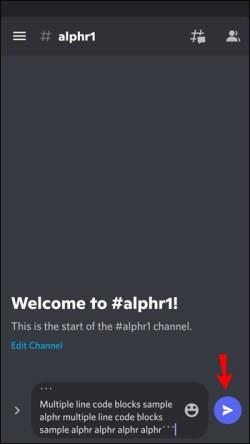
- Du kan upprepa processen så många gånger du vill.
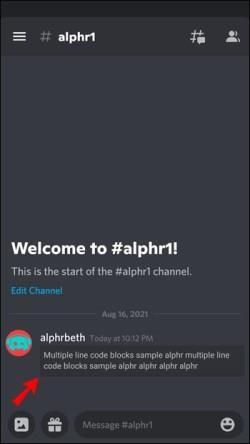
Avslutar
Om du vill att dina textmeddelanden ska sticka ut på Discord är kodblock ett av de bästa sätten att göra det. De är enkla att använda, och du kommer att finna att du skriver dem snabbt med tillräckligt med övning. Bara ett par extra tangenttryckningar, och plötsligt har du ett meddelande som lägger till betoning utan den extra ansträngningen.
Har du sett vänner använda kodblock innan du läste detta? Tycker du att de olika textformateringstricken på Discord är intressanta? Låt oss veta vad du tycker i kommentarsfältet nedan.

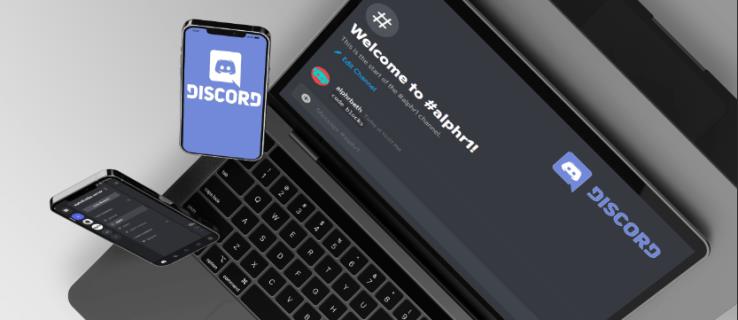
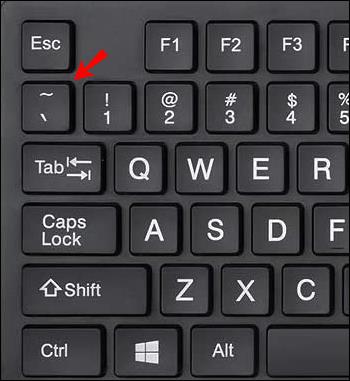


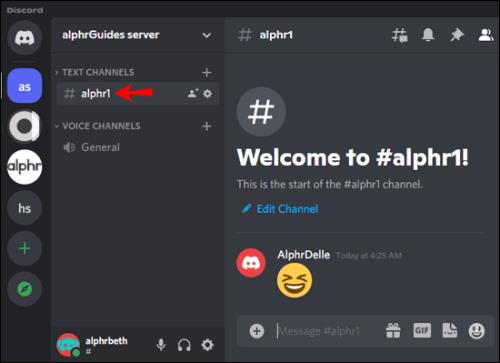
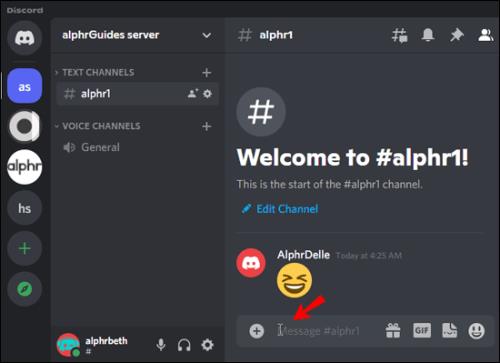
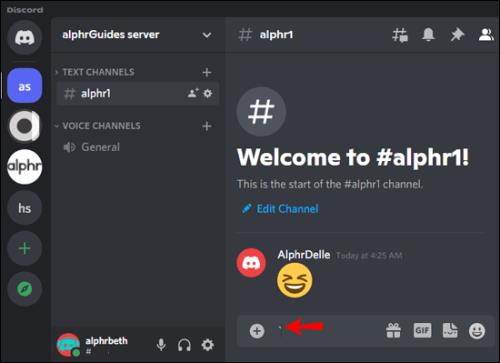
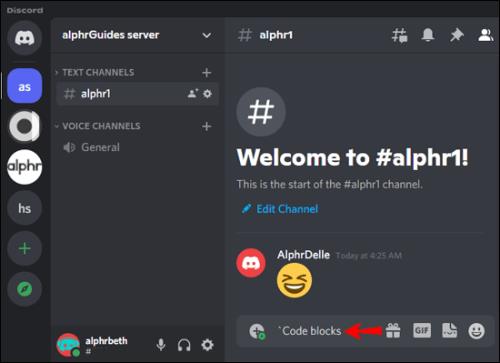
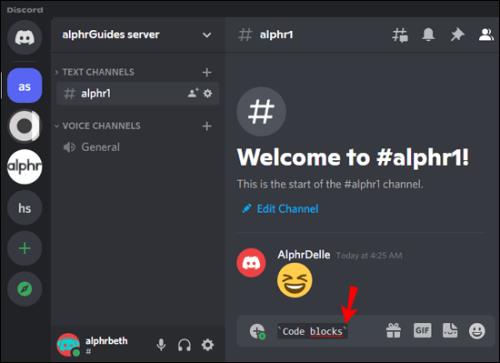

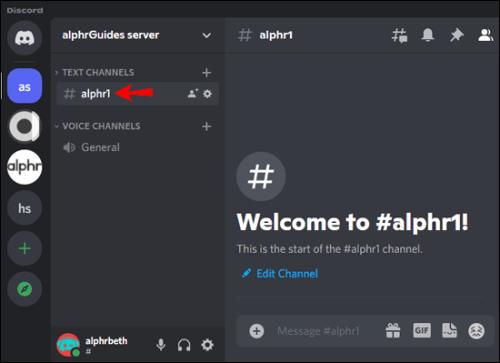
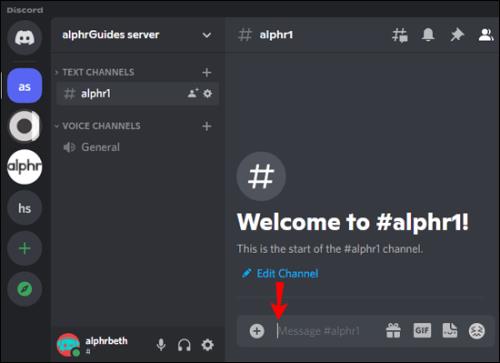
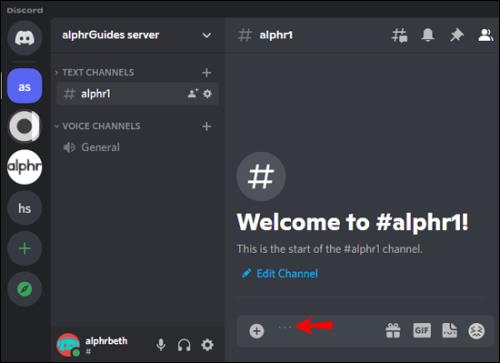

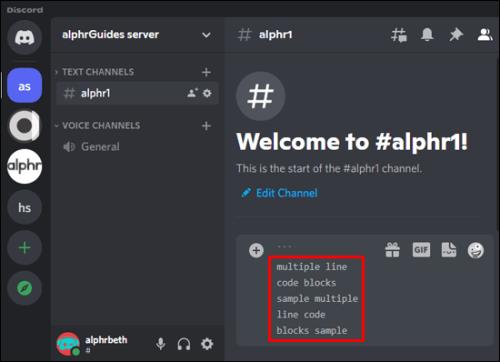
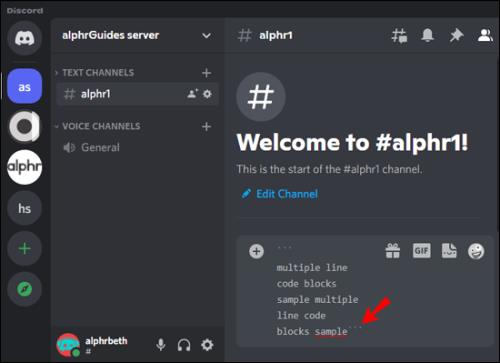
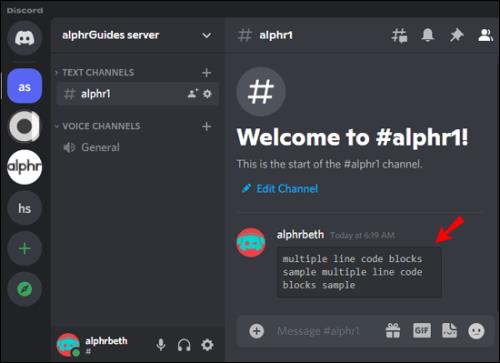




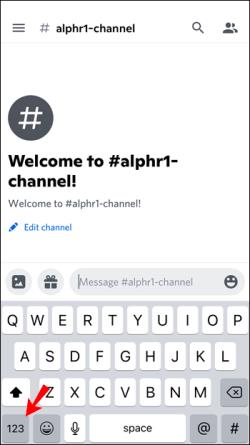
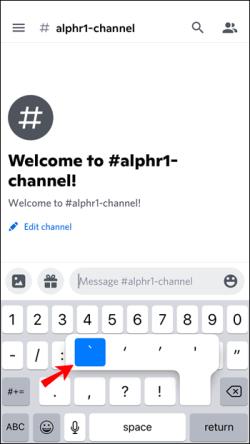
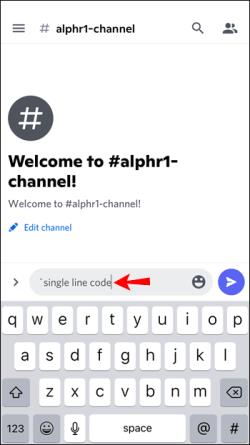
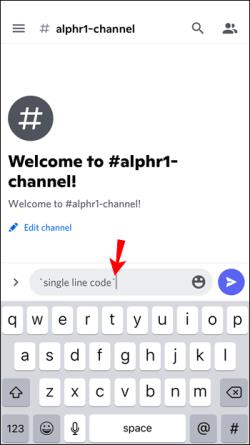
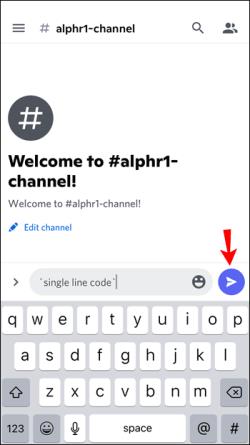
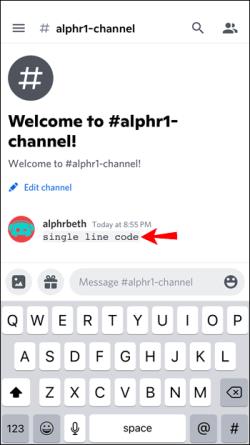
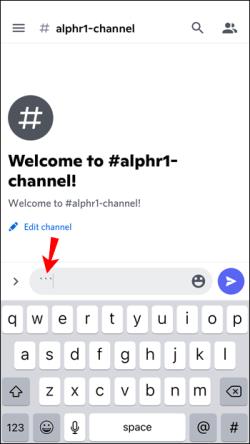
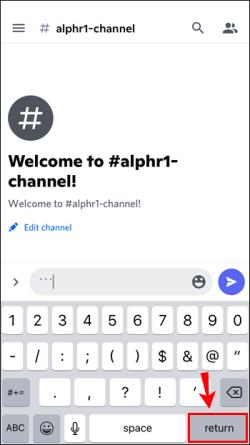
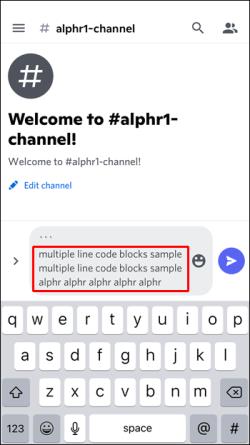
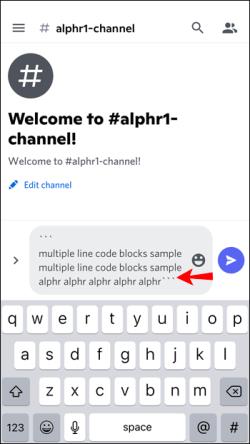
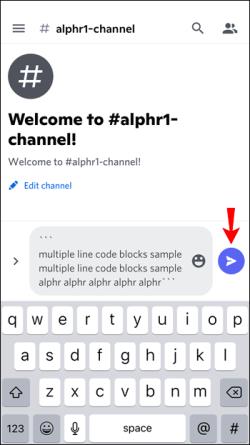
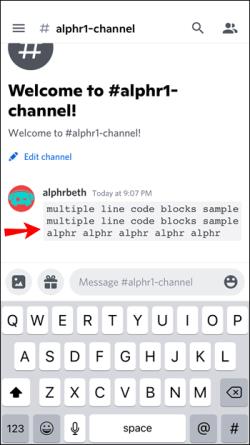




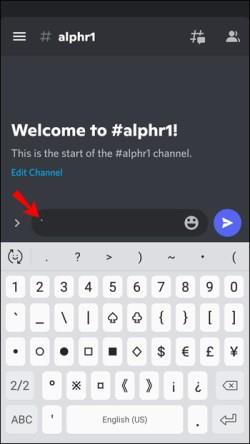
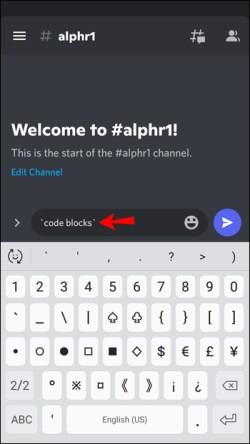
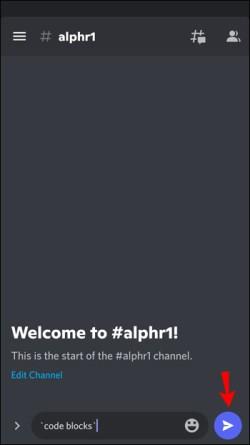
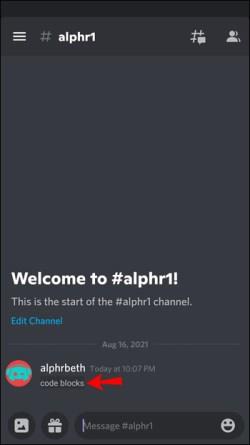
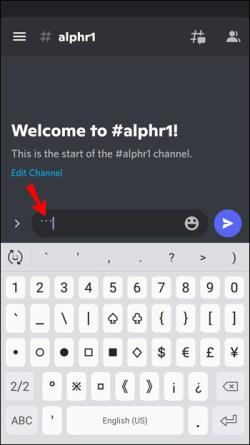
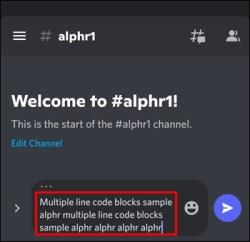
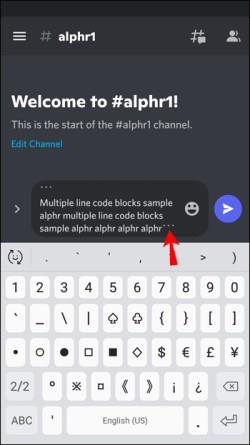
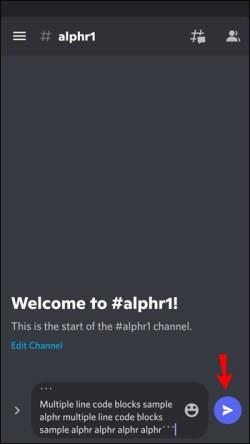
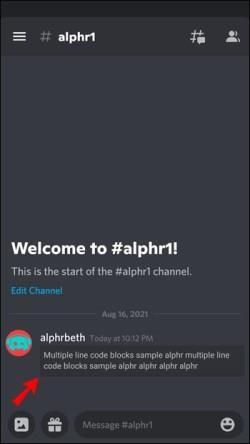






![Ta reda på hur du gör försättssidor i Google Dokument [Enkla steg] Ta reda på hur du gör försättssidor i Google Dokument [Enkla steg]](https://blog.webtech360.com/resources3/images10/image-336-1008140654862.jpg)

